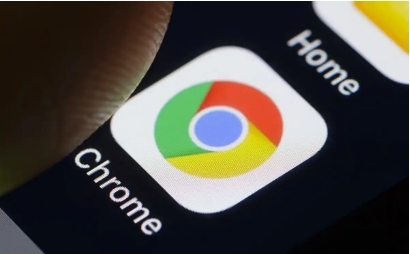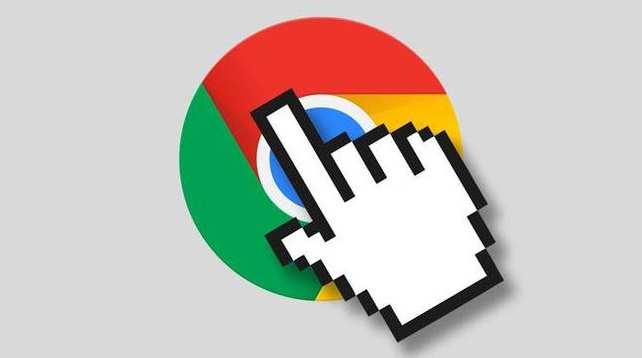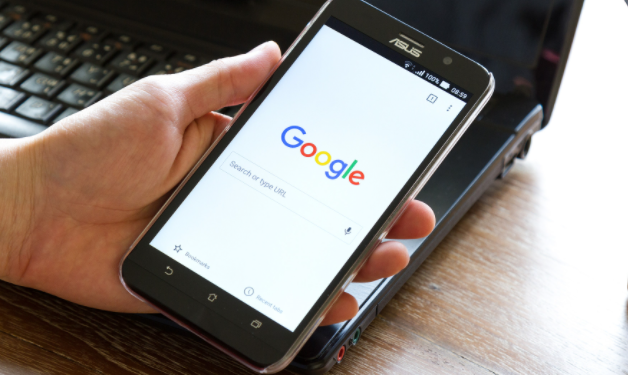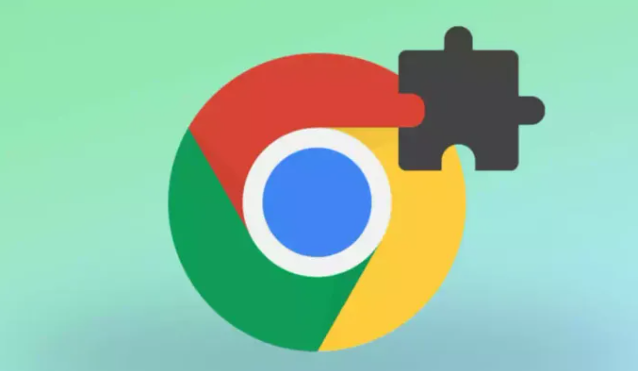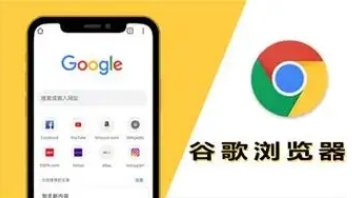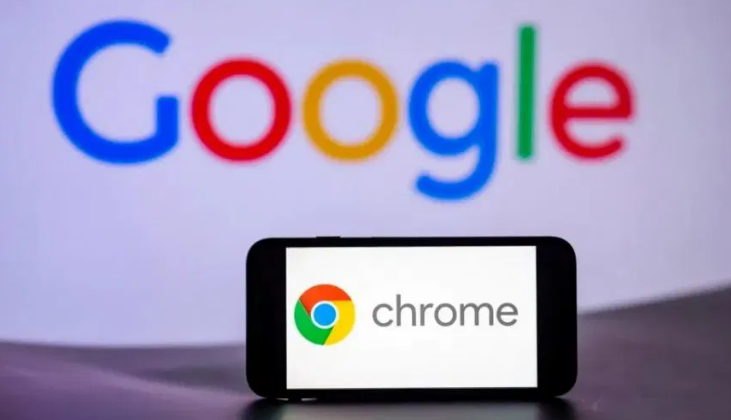教程详情
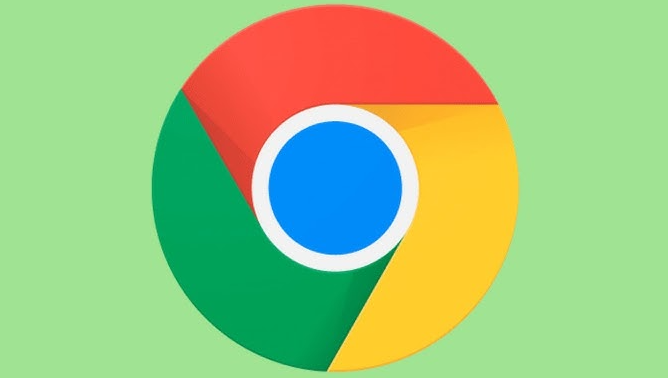
- 打开下载内容列表:在浏览器右下角点击箭头图标→或按`Ctrl+J`进入下载页面→找到未完成的任务。
- 右键点击任务:选择“重新下载”→Chrome自动从中断位置继续传输(需服务器支持断点续传)。
- 手动复制链接:若任务消失→重新打开原下载页→复制URL到新建下载→粘贴后自动识别剩余部分。
2. 利用第三方工具接管下载
- 安装扩展程序:在应用商店搜索“DownThemAll!”→添加至Chrome→右键点击下载链接→选择“用DownThemAll!下载”→设置线程数为8-16提升速度。
- 使用IDM集成:启动Internet Download Manager→在Chrome扩展中勾选“捕捉下载”→异常时直接在IDM队列中双击任务→自动续传未完成部分。
3. 修改系统代理设置重试
- 检查网络连接:按`Win+R`输入`netsh winsock reset`→重启网络适配器→解决因DNS污染导致的下载中断。
- 切换代理模式:在Chrome设置中关闭“使用系统代理”→直接连接外网→避免公司网络防火墙拦截大文件下载。
4. 调整Chrome内核参数强制下载
- 启动极客模式:在快捷方式目标栏添加`--disable-download-protection`→允许高风险文件强制下载(如exe格式)。
- 禁用安全扫描:在地址栏输入`chrome://flags/`→搜索“Download Safe Browsing”→设置为“Disabled”→减少因误报导致的中断。
5. 利用命令行工具恢复下载
- 提取下载链接:在Chrome下载页右键点击任务→选择“复制链接地址”→保存为`.txt`文件。
- 使用wget命令:打开命令提示符→输入`wget -c [链接地址]`(`-c`参数表示断点续传)→自动恢复未下载部分。